
Utiliser les réglages Accessibilité lors du partage d’écrans sur Mac
Vous pouvez utiliser les réglages d’accessibilité suivants lorsque vous contrôlez un autre Mac dans Apple Remote Desktop ![]() ou dans l’app Partage d’écran
ou dans l’app Partage d’écran ![]() :
:
VoiceOver
Augmenter le contraste
Réduire les animations
Différencier sans couleur
Réduire la transparence
Formes des boutons de barre d’outils
Réduire/agrandir
Si vous activez des réglages d’accessibilité pendant une session de partage d’écran, ceux-ci sont temporairement activés sur l’appareil distant, puis rétablis à leurs réglages précédents à la fin de la session de partage d’écran. La personne avec qui vous partagez un écran ne sera pas prévenue que vous utilisez des réglages d’accessibilité.
Si VoiceOver est activé sur votre appareil avant le début de la session de partage d’écran, vous recevrez automatiquement une invitation à activer VoiceOver sur l’appareil distant au démarrage de la session de partage d’écran. Consultez la rubrique Utiliser VoiceOver pendant le partage de l’écran avec un autre Mac.

Remarque : pour pouvoir utiliser les réglages d’accessibilité pendant une session de partage d’écran, les deux Mac doivent exécuter macOS Tahoe. Vous devez également activer au moins une fonctionnalité d’accessibilité sur votre appareil avant le début de la session de partage d’écran.
Utiliser les réglages Accessibilité lors du partage d’écrans
Lancez une session de partage d’écran dans l’app Partage d’écran
 ou Apple Remote Desktop
ou Apple Remote Desktop  sur votre Mac.
sur votre Mac.Consultez la rubrique Démarrer une session de partage d’écran et le guide d’utilisation d’Apple Remote Desktop.
Dans le menu Présentation, choisissez Accessibilité.
Sélectionnez les réglages d’accessibilité que vous souhaitez utiliser sur l’appareil distant.
Remarque : si l’option Réduire/agrandir est sélectionnée, le zoom suivra la cible de la saisie au clavier si vous utilisez « Suivre la cible de la saisie au clavier ». Vous pouvez agrandir un écran partagé et suivre la cible lorsqu’elle se déplace.
Ajouter des réglages Accessibilité à la barre d’outils du partage d’écran
Vous pouvez ajouter l’élément « Barre d’outils Accessibilité » à la barre d’outils de Partage d’écran ou à celle d’Apple Remote Desktop pour y accéder plus facilement lors de la session de partage d’écran.
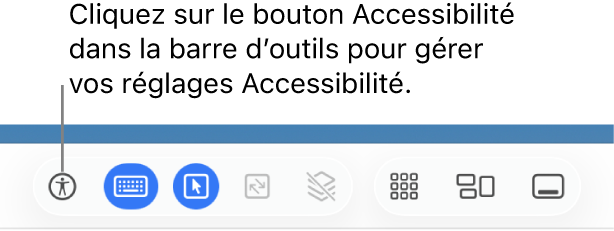
Lancez une session de partage d’écran dans l’app Partage d’écran
 ou Apple Remote Desktop
ou Apple Remote Desktop  sur votre Mac.
sur votre Mac.Consultez la rubrique Démarrer une session de partage d’écran et le guide d’utilisation d’Apple Remote Desktop.
Effectuez l’une des actions suivantes :
Dans la barre des menus, sélectionnez « Personnaliser la barre d’outils ».
Dans la barre d’outils, cliquez tout en maintenant la touche Contrôle enfoncée, puis sélectionnez « Personnaliser la barre d’outils ».
Faites glisser
 dans la barre d’outils de Partage d’écran ou dans celle d’Apple Remote Desktop.
dans la barre d’outils de Partage d’écran ou dans celle d’Apple Remote Desktop.
Une fois que vous avez ajouté ![]() à la barre d’outils, vous pouvez sélectionner les réglages d’accessibilité que vous souhaitez utiliser sur l’appareil distant.
à la barre d’outils, vous pouvez sélectionner les réglages d’accessibilité que vous souhaitez utiliser sur l’appareil distant.